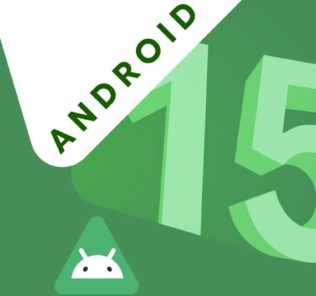Проверка атрибутов что это. Режим разработчика
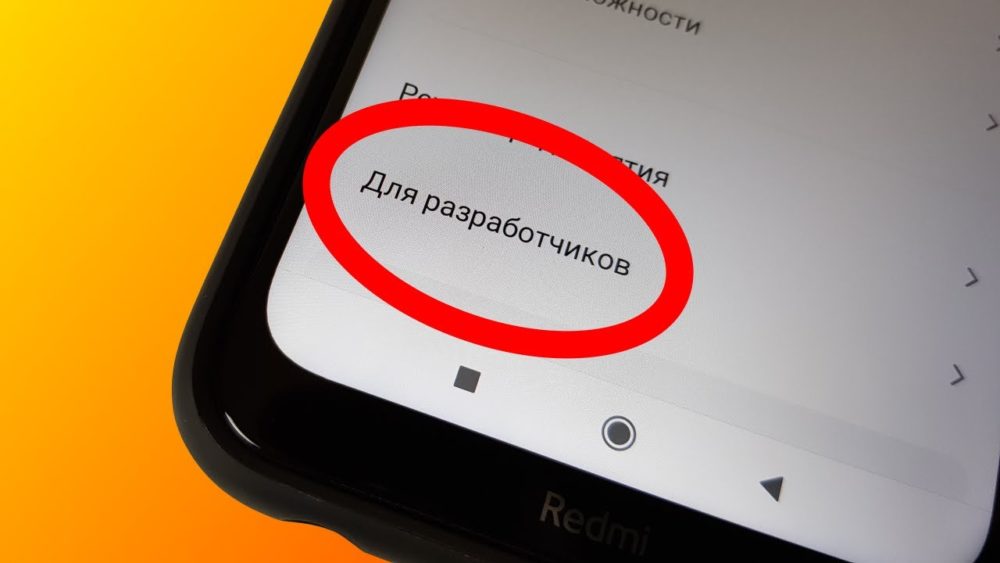
- Как включить режим разработчика на Android
- Как включить пункт «Для разработчиков» на Android 8 и 9
- Режим разработчика в MIUI на Xiaomi
- Обзор функций меню для разработчиков
- Откладка
- Сети
- Ввод
- Отрисовка
- Аппаратное ускорение визуализации
- Мультимедиа
- Мониторинг
- Приложения
- Как отключить режим разработчика
Режим разработчика на Andrоid – это специальный раздел функций, который по умолчанию выключен или вовсе скрыт. После активации он открывает доступ к набору разного рода настроек и возможностей. Среди них есть: дополнительные пункты для работы с железом и программным обеспечением мобильного гаджета, инструменты для отладки, ведения логов, создания отчетов, диагностики девайса и т.д.
В большинстве случаев, функции режима разработчика не интересны простому пользователю, так как направлены они в основном на профессионалов: программистов, разработчиков прошивок, создателей приложений и мастеров сервисных центров. Но иногда может появится необходимость воспользоваться режимом разработчика и у простого пользователя. Без обращения к скрытым в этом разделе функциям никак не обойтись, когда необходимо включить отладку по USB, разрешить разблокировку загрузчика или показать касания на экране. А как включить этот режим и попасть в его меню, об этом и написана эта статья.
Как включить режим разработчика на Android
На Android 4.1 и ниже, пункт «Для разработчиков» есть в меню настроек. В новых версиях операционки он скрыт.
Для его включения, начиная с Android 4.2 и заканчивая Android 7.1, зайдите в настройки и отыщите раздел «О телефоне». Найдите там пункт «Номер сборки» и быстро нажмите по нему 7 раз подряд.
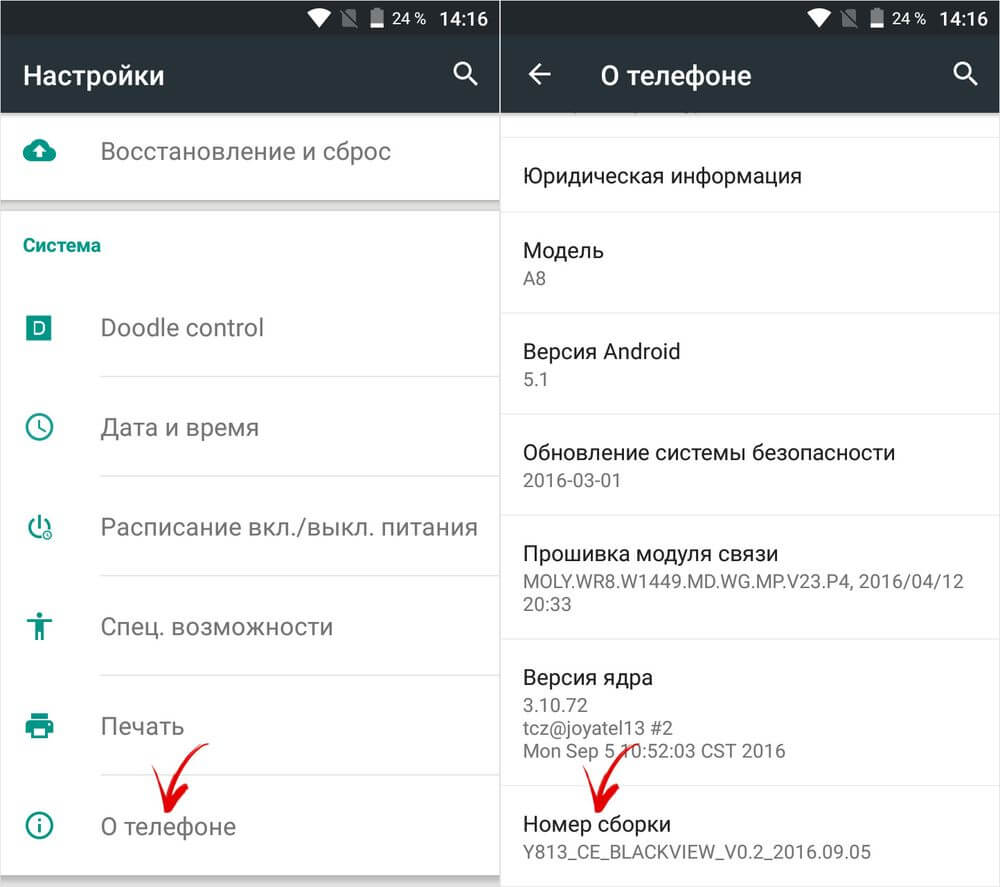
На экране появится сообщение, в котором будет отображаться, сколько раз осталось кликнуть. Продолжайте, пока не появится уведомление «Вы стали разработчиком!».
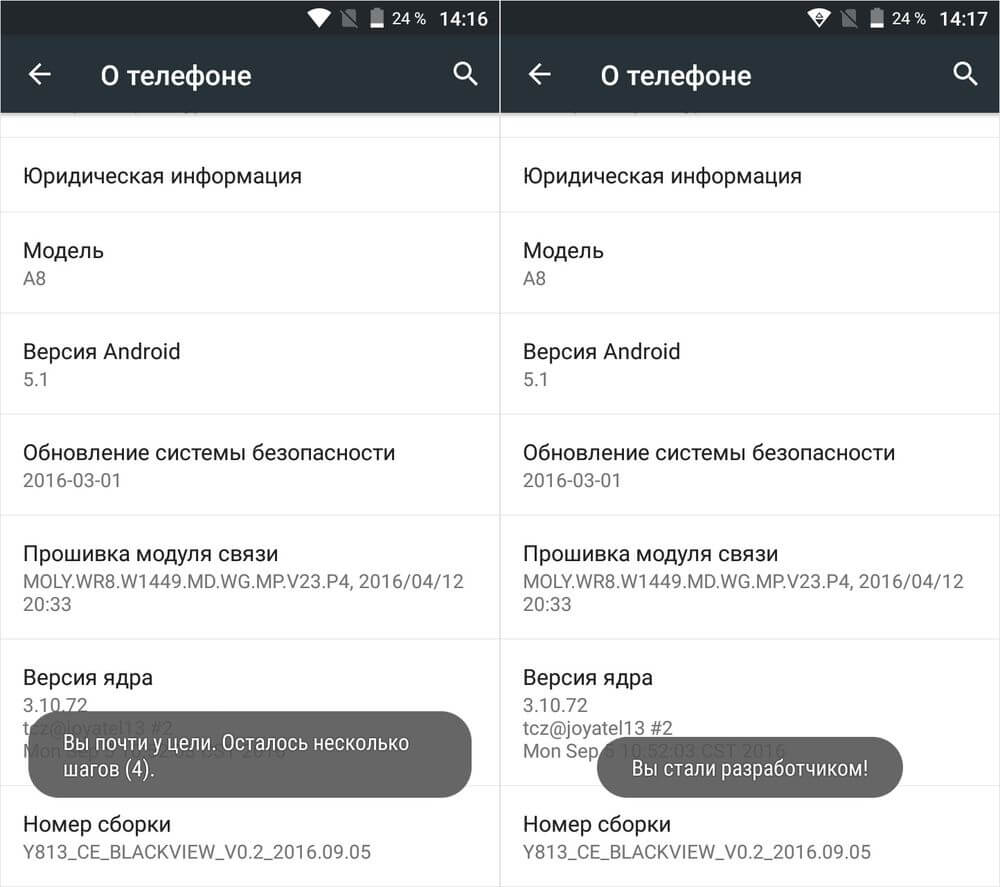
После этого раздел «Для разработчиков» будет в главном меню настроек.
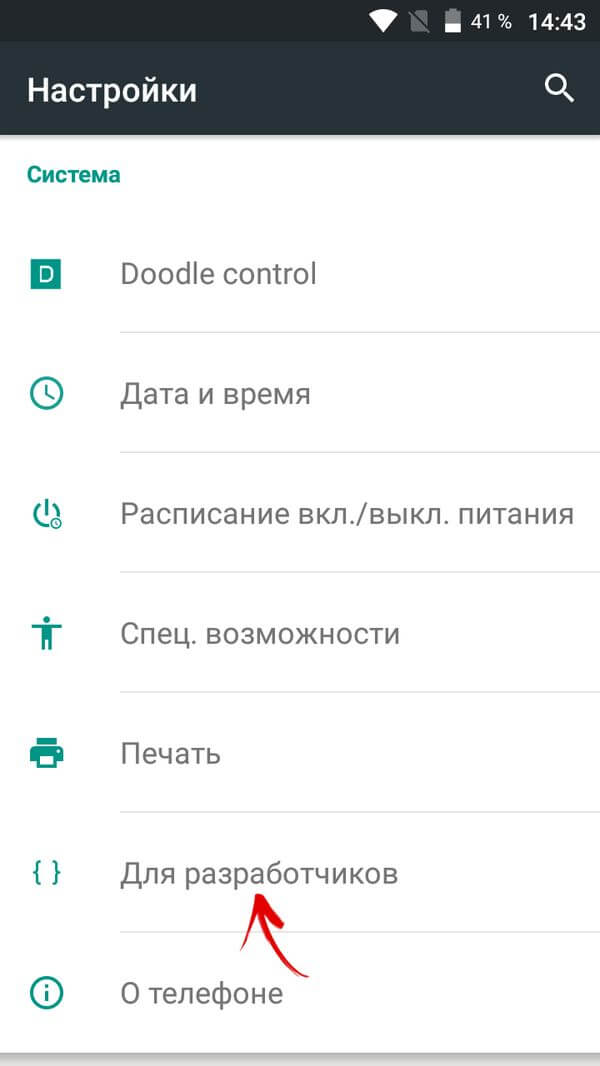
Как включить пункт «Для разработчиков» на Android 8 и 9
На Andrоid 8.0 и новее, чтобы включить меню для разработчиков, зайдите в раздел «Система». В этом разделе найдите подпункт «О телефоне».
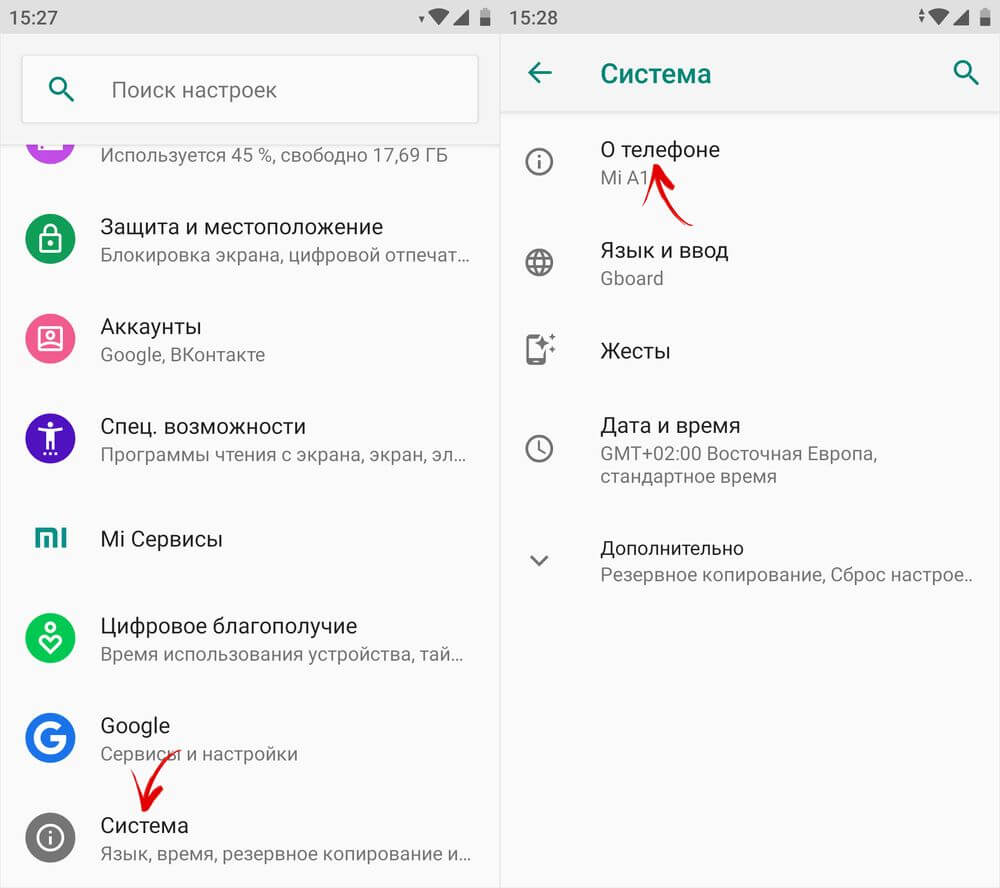
Нажав по строке «Номер сборки» 7 раз, вы получите уведомление о том, что стали разработчиком.
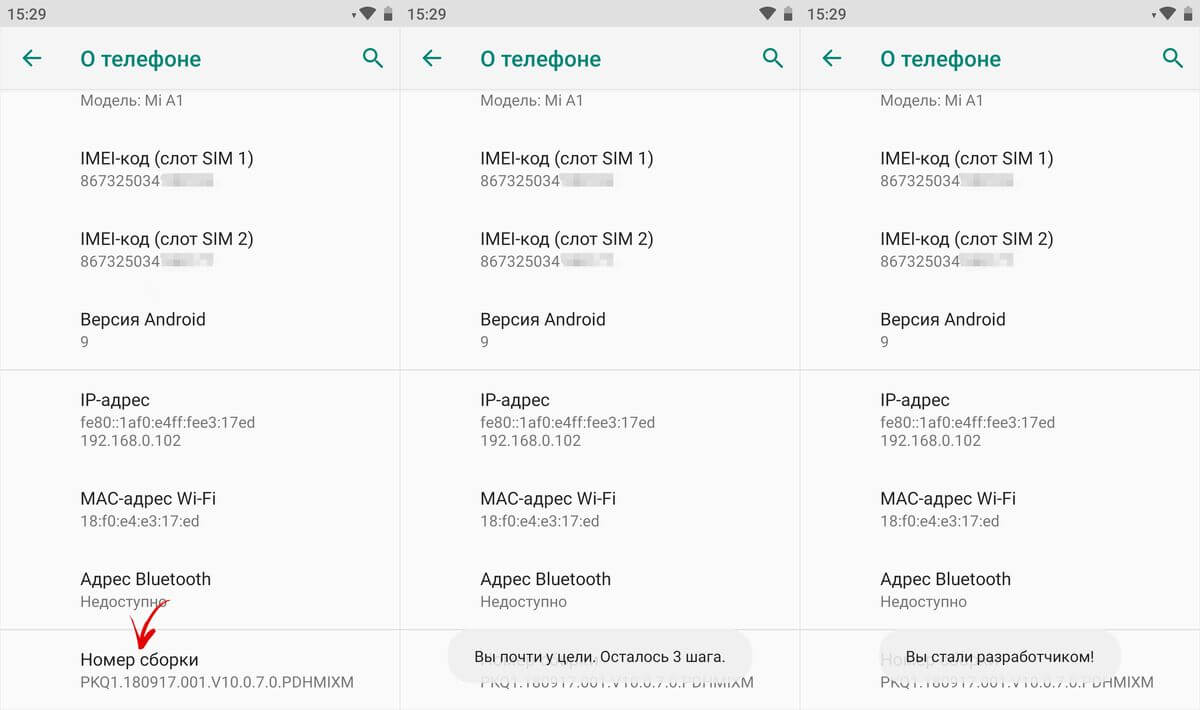
Пункт «Для разработчиков» отобразится в разделе «Система» главного меню настроек.
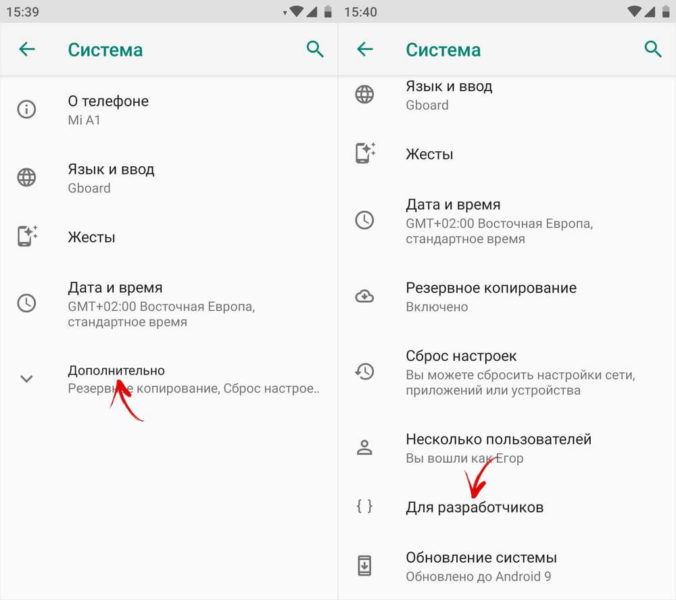
Режим разработчика в MIUI на Xiaomi
В прошивке MIUI на Xiаomi, меню для разработчиков включается похожим образом. Пункт «О телефоне» располагается первым в меню настроек. Зайдите в него и найдите параметр «Версия MIUI». Быстро тапнув по нему 7 раз подряд, на экране отобразится уведомление «Вы стали разработчиком!».
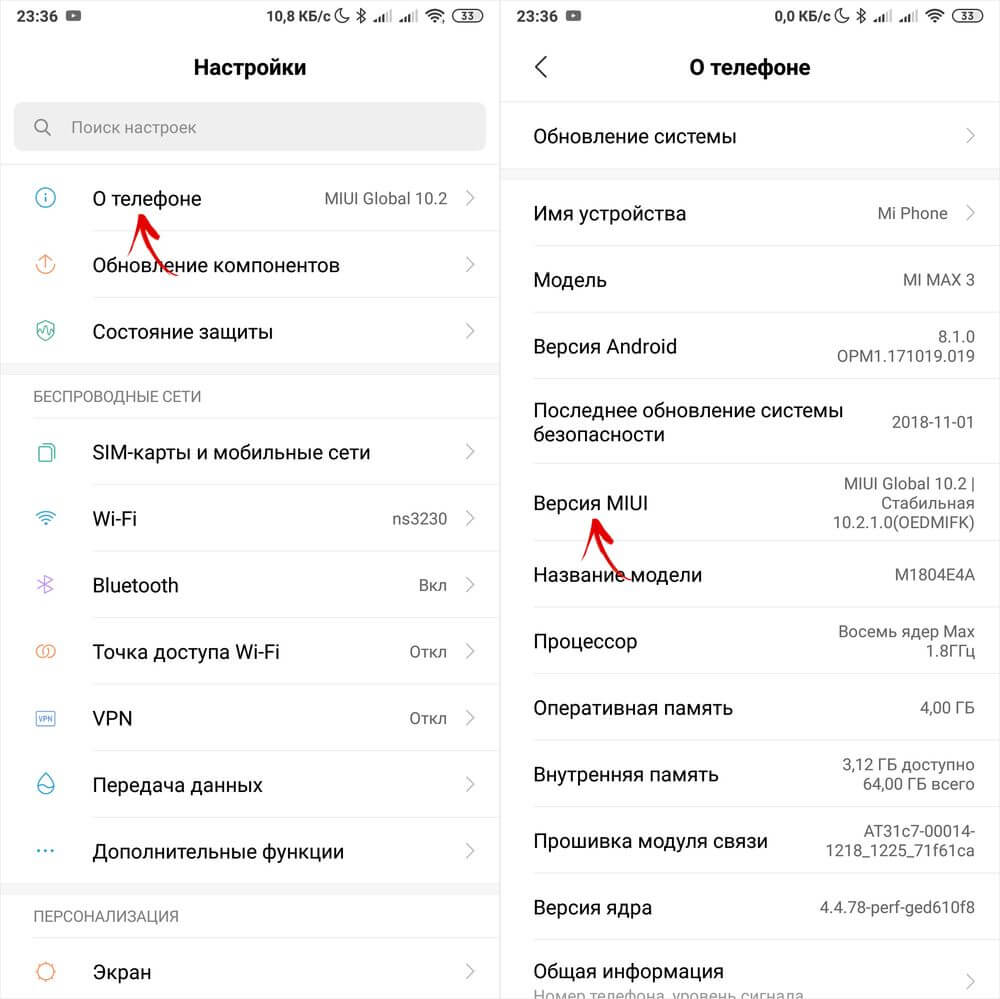
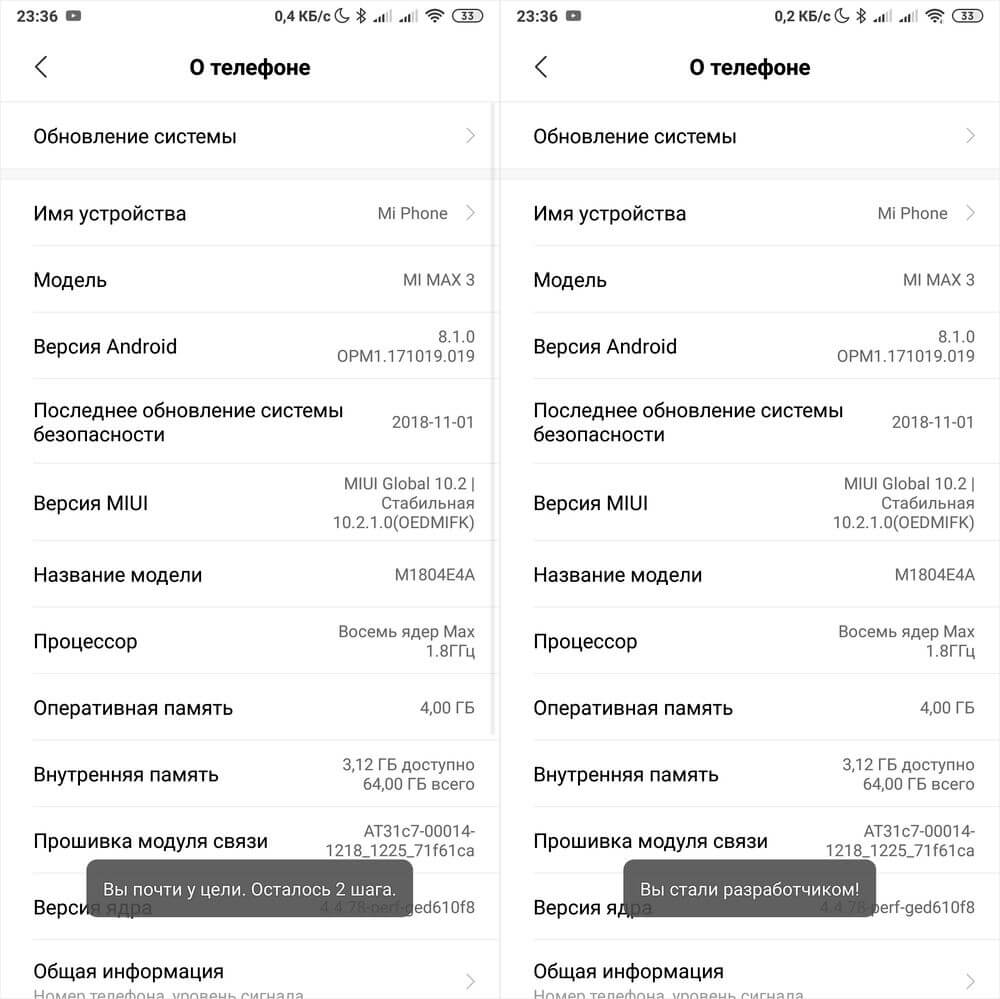
После включения режима, зайдите в главное меню настроек и найдите там пункт «Расширенные настройки» («Система и устройство»). Меню «Для разработчиков» будет в конце списка, это третий снизу пункт.

Обзор функций меню для разработчиков
Функции в меню для разработчиков сгруппированы по категориям. Краткое описание каждого из них будет ниже. Некоторые настройки присутствуют не во всех девайса, но так как режим разработчика – часть ядра, то большинство параметров доступны вне зависимости от прошивки.
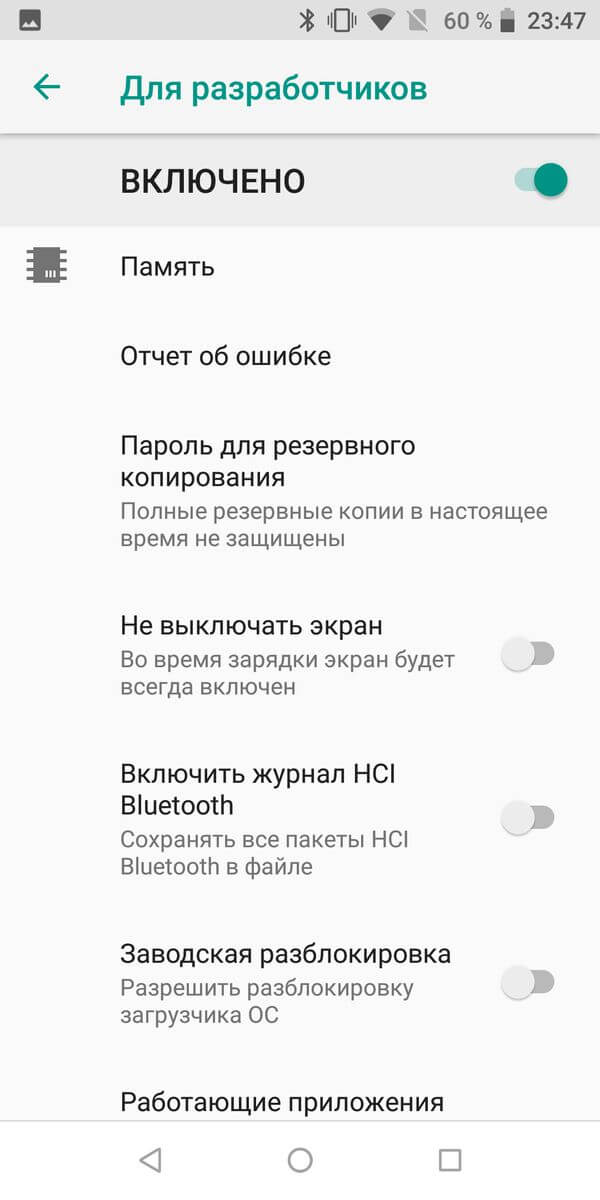
Память.
Показывает среднее потребление операционки ОС Andrоid и приложениями за последнее время эксплуатации.
Отчет об ошибке.
Может быть интерактивным и подробным. Первый позволяет создать скриншот, дополнить его сведениями о проблеме, и отслеживать статус. Подробный – собирает расширенную информацию о системе, охватывающую много параметров. Используется, если девайс работает плохо, не реагирует на действия или даже тормозит.
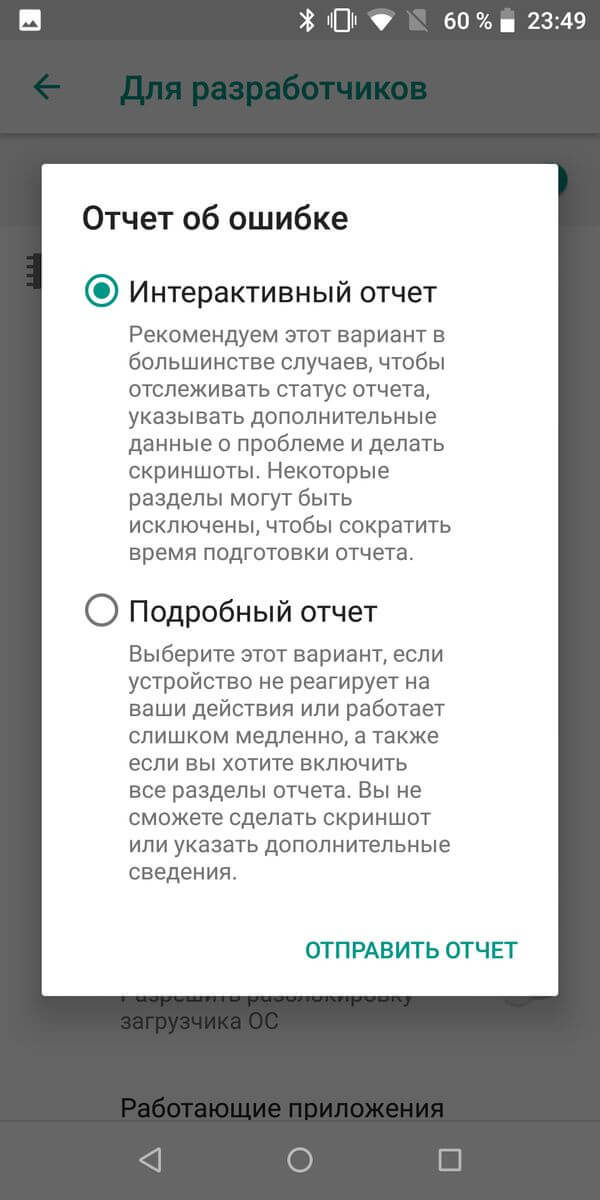
Пароль для резервного копирования.
Дает возможность задать пароль для защиты резервных копий данных.
Не выключать экран.
Оставляет подсветку экрана постоянно включенной когда девайс заряжается.
Включить журнал HCI Bluetoоth.
Позволяет сохранять пакеты данных Bluеtooth HCI в лог-файл BTSNOOP_HCI.log (расположение файла разное на разных девайсах и версиях ОС). С помощью специального софт можно проанализировать данные лога
Заводская разблокировка.
Разрешает/запрещает разблокировку загрузчика на девайсах с заблокированным оным. Активация необходима, например, для установки неофициальной прошивки.
Работающие приложения.
Список запущенных приложении и отображение потребления системных ресурсов каждым из них.
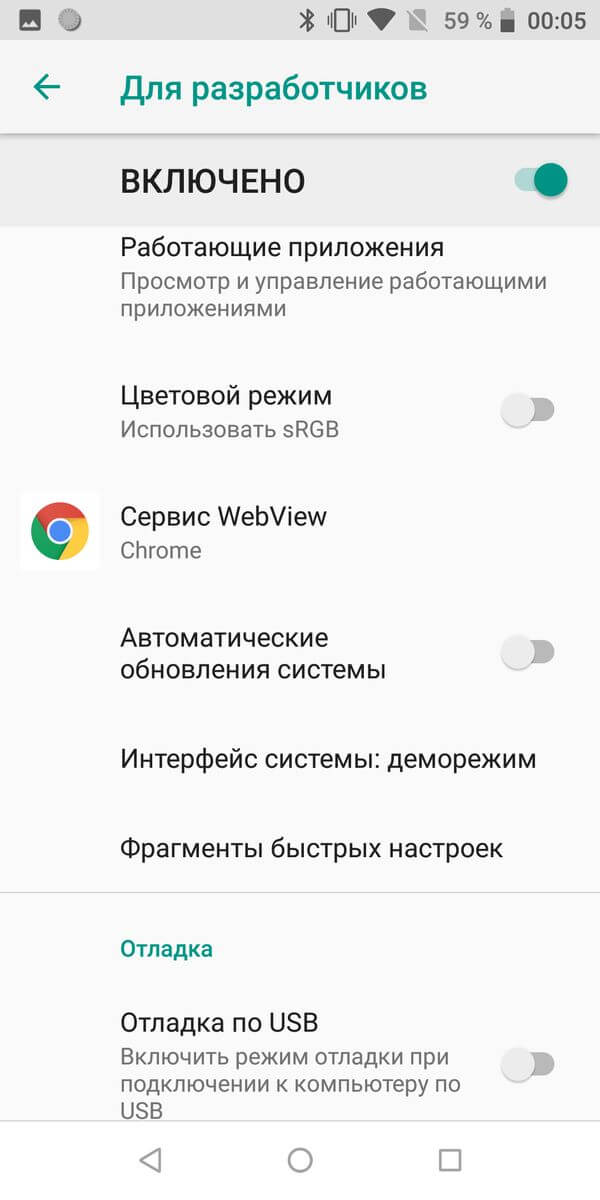
Цветовой режим.
Активирует цветовую схему SRGB.
Сервис WebView.
Выбор движка для обработки веб-страниц приложениями, без штатных функций браузера.
Автоматические обновления системы.
Включает установку обновлений системы при перезагрузке мобильного гаджета.
Откладка
Пункты режима «Отладка» отвечают за отладку работы ОС с ПК, через кабель USB.
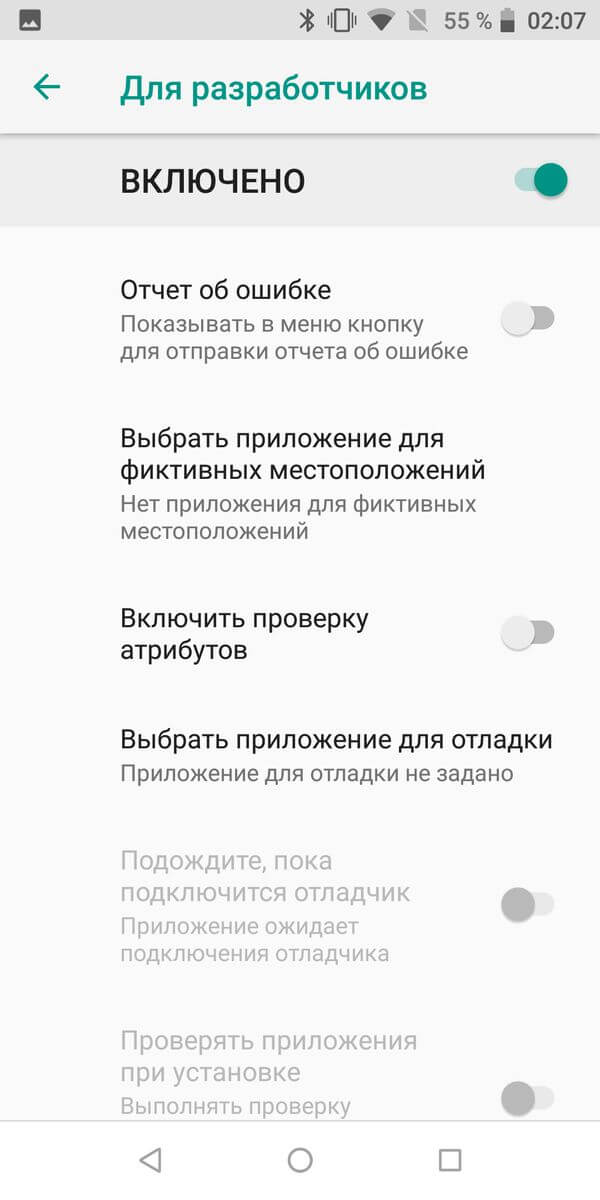
Отладка по USB.
Включение/выключение поддержки отладки с ПК.
Отозвать доступ.
Запретить вмешательство в работу системы ПК, с которых раньше производилась отладка.
Отчет об ошибке.
Отображает соответствующую клавишу в меню.
Выбрать приложение для фиктивных местоположений.
Отвечает за выбор приложения, проводившего передачу ложных координат местоположения (Fake GPS).
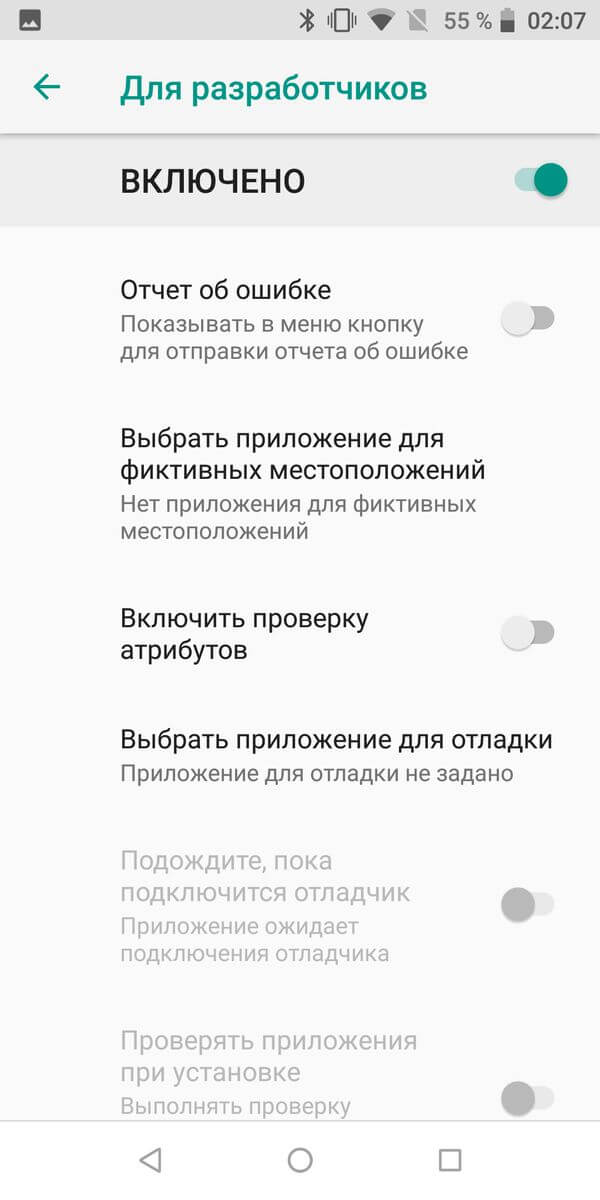
Включить проверку атрибутов.
Включает проверку атрибутов в режиме отладки.
Выбрать приложение для отладки.
Выбор отдельного приложения для отладки. Будет полезна программистам и софт-девелоперам.
Подождите, пока подключится отладчик.
Пункт неактивен, пока не задано приложение для отладки.
Проверять приложение при установке.
Проверка безопасности приложений при установке через АDB/ADT.
Размер буфера журнала.
Отвечает за размер буфера, в который записывается лог процесса отладки.
Отладка графического процессора.
Включает загрузку слоев отладки графического процессора.
Отслеживание обновлений системы.
Отслеживание и анализ рабочих процессов, чтобы увеличить производительность операционки.
Сети
Этот раздел отвечает за проводные и беспроводные (USB, BT, Wi-Fi) подключения.
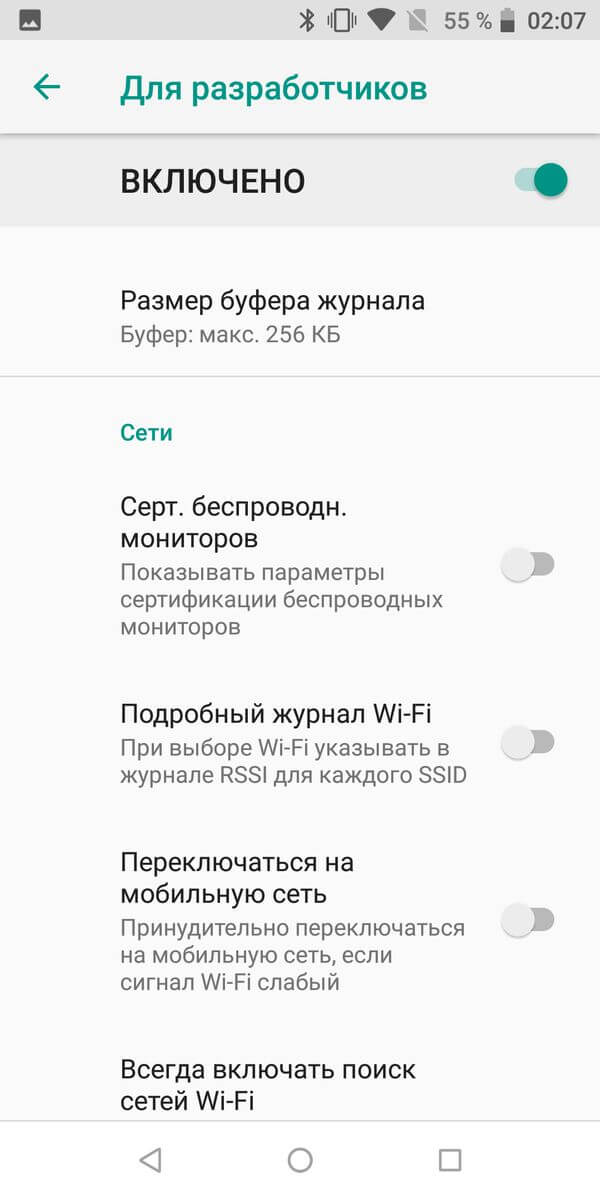
Сертификация беспроводных мониторов.
Отображает параметры сертификации дисплеев с WiDi/Mirаcast.
Подробный журнал Wi-Fi.
Расширенный лог для сетевых подключений.
Переключаться на мобильную сеть.
Автоматически переходит на моб. интернет, если Wi-Fi становится плохой.
Всегда включать поиск сетей Wi-Fi.
Мобильный гаджет ищет сети даже когда используется EDGE/3G/4G.
Не отключать мобильный интернет.
Постоянно держит активным соединение EDGE/3G/LTE, даже при работе Wi-Fi. Полезно при плохом подключении Wi-Fi.
Аппаратное ускорение в режиме модема.
Использование ускорения при подключении в роли модема. Может быть полезен при низкой скорости интернета.
Конфигурация USB.
Режим подключения к ПК: зарядка, MTP (передача данных), PTP (в режиме фотоаппарата), RNDIS (сетевая карта), источник аудио, MIDI (синтезатор звуков).
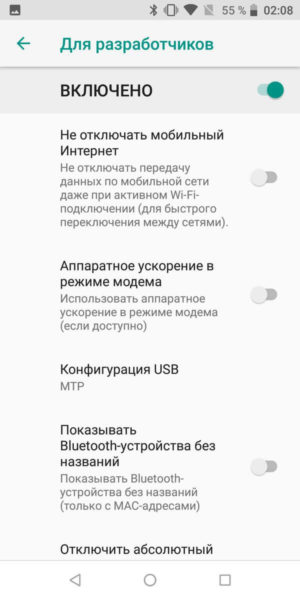
Показывать Bluеtooth-устройства без названий.
Отображает MАC-адреса доступных беспроводных гаджетов.
Отключить абсолютный уровень громкости.
Отключение абсолютного уровня громкости. Может пригодиться, если наушники BT играют слишком тихо/громко.
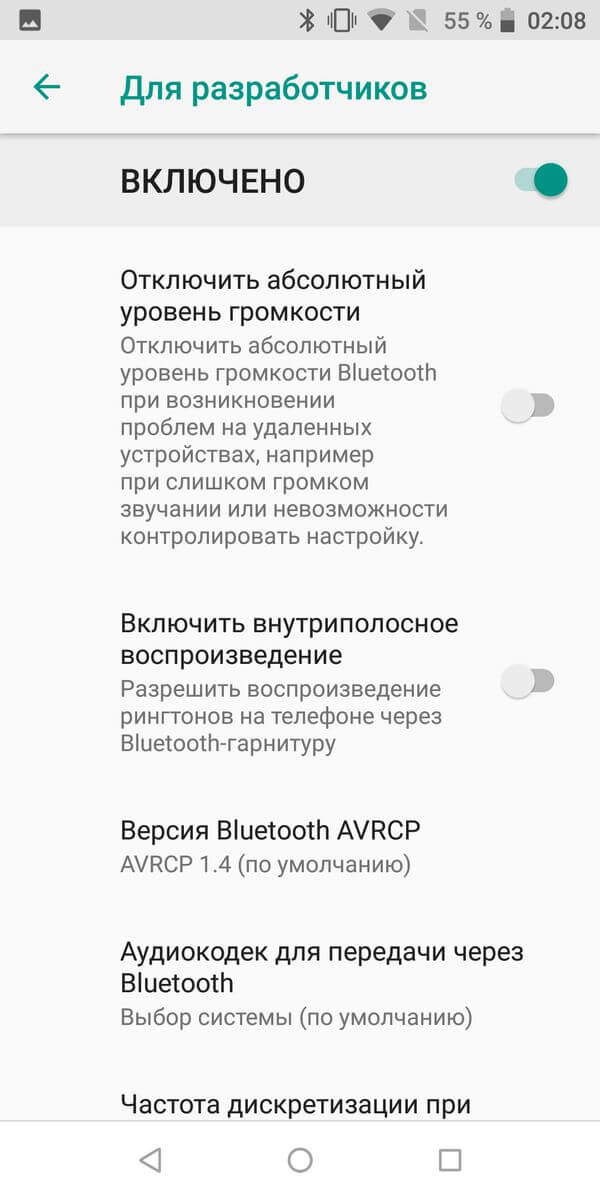
Включить внутриполосное воспроизведение.
Передает звуковые сигналы с телефона в наушники. Включите, если гарнитура никак не сообщает о входящем звонке или сообщении.
Версия Bluetooth AVRCP.
Выбор версии протокола сигналов управления. Изменение иногда помогает, если мобильный гаджет неправильно реагирует на нажатия кнопок (пауза, перемотка, громкость) беспроводных наушников/колонок.
Аудиокодек для передачи через Bluеtooth.
Выбор режима кодирования аудио. Дает возможность переключаться между SBC, AAC, LDАC, аptX и т.д. Работает только если наушники поддерживают несколько кодеков.
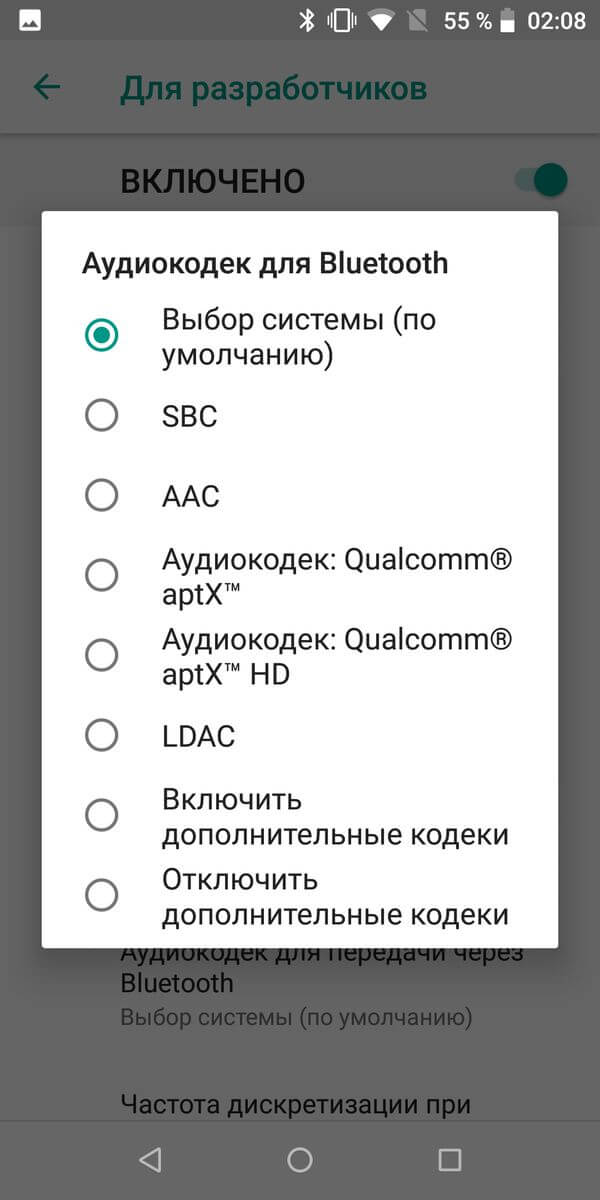
Частота дискретизации при передаче через Bluеtooth.
Частота дискретизации звука по BT. Чем выше – тем лучше качество, но работает не всегда, и будет эффективно только для Lоse-less форматов музыки.
Глубина кодирования звука при передаче через Bluetooth.
Аналогично: чем выше – тем лучше качество.
Режим аудиоканала Bluetooth.
Переключение между моно и стерео. Может пригодиться, если наушники не хотят играть в стерео.
Аудиокодек LDAC для Bluetooth: качество воспроизведения.
Выбор баланса между качеством и скоростью подключения. Повышение иногда улучшает звучание, понижение – повышает качество связи. Все просто.
Ввод
Раздел, отвечающий за отображение касаний. Позволяет проводить тесты сенсора экрана.
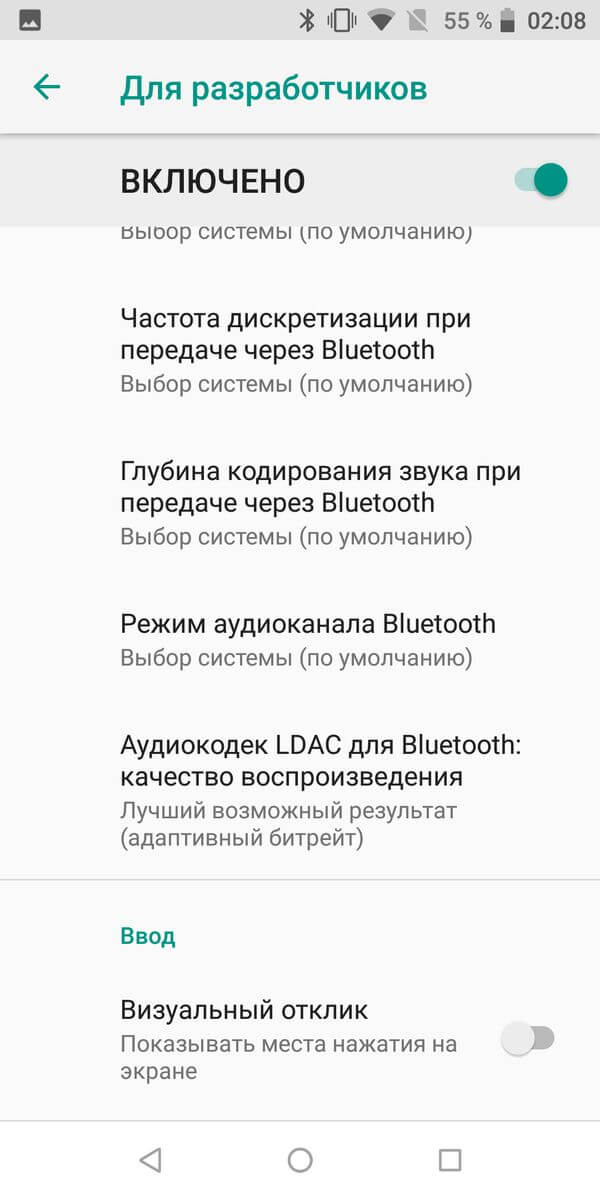
Визуальный отклик.
Показывает точки касания пальца. Проверяется корректность работы сенсора.
Отображать касания.
То же самое, но в виде пунктирных линий, а не точек.
Отрисовка
Набор настроек касающиеся интерфейса. Полезен, в основном, разработчикам, неопытным пользователям мало интересен, за кроме последнего пункта.
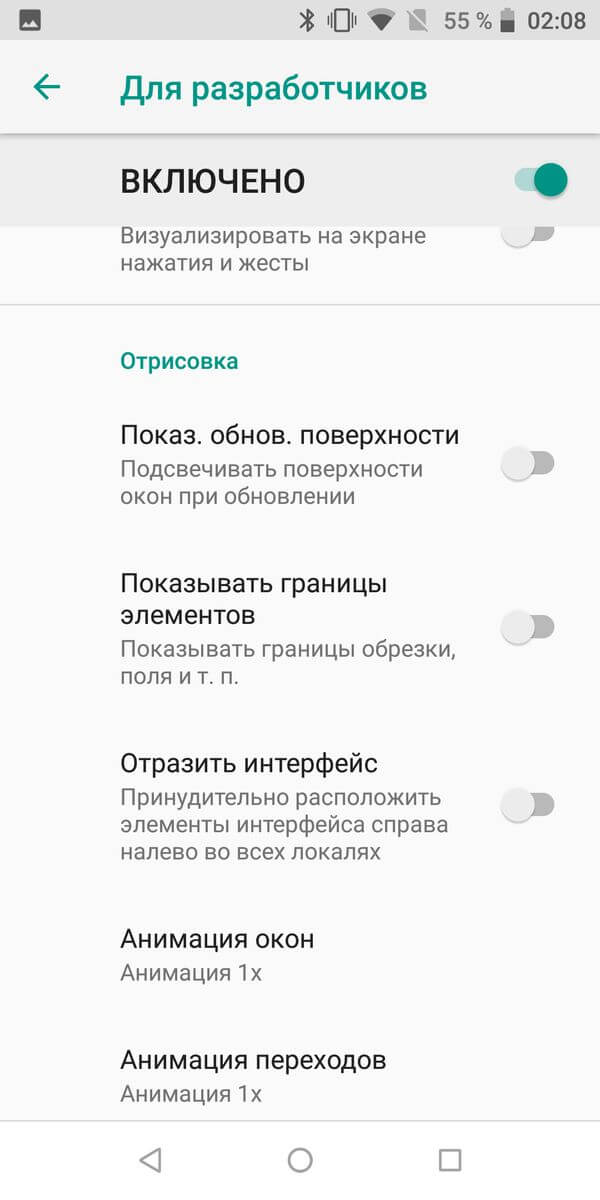
Показывать обновления поверхности.
Показывает элементы интерфейса, которые обновляются, с помощью мерцаний.
Показывать границы элементов.
Отображает границы элементов интерфейса.
Отразить интерфейс.
Принудительно располагает переключатели, ползунки и галочки справа, текст выравнивает по левому краю.
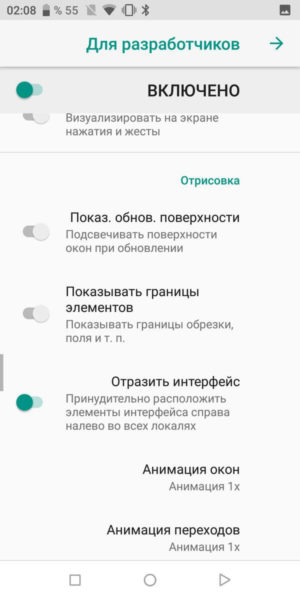
Анимация окон.
Скорость анимации в окнах приложений.
Анимация переходов.
Скорость анимации при переключении между пунктами/программами.
Длительность анимации.
Почти тот же, что и предыдущий пункт.
Эмуляция дополнительных экранов.
Отображение дополнительного экрана, поверх главного, с продублированным интерфейсом.
Минимальная ширина.
Самый полезный пункт, нужен для управления масштабом интерфейса. Если элементы слишком крупные – можно увеличить DPI, очень мелкие – уменьшить (минимальное 320). Функция есть в Android 7 и новее.
Аппаратное ускорение визуализации
Работа с графикой.
Помимо разработчиков, может быть полезной при проблемах с 3D.
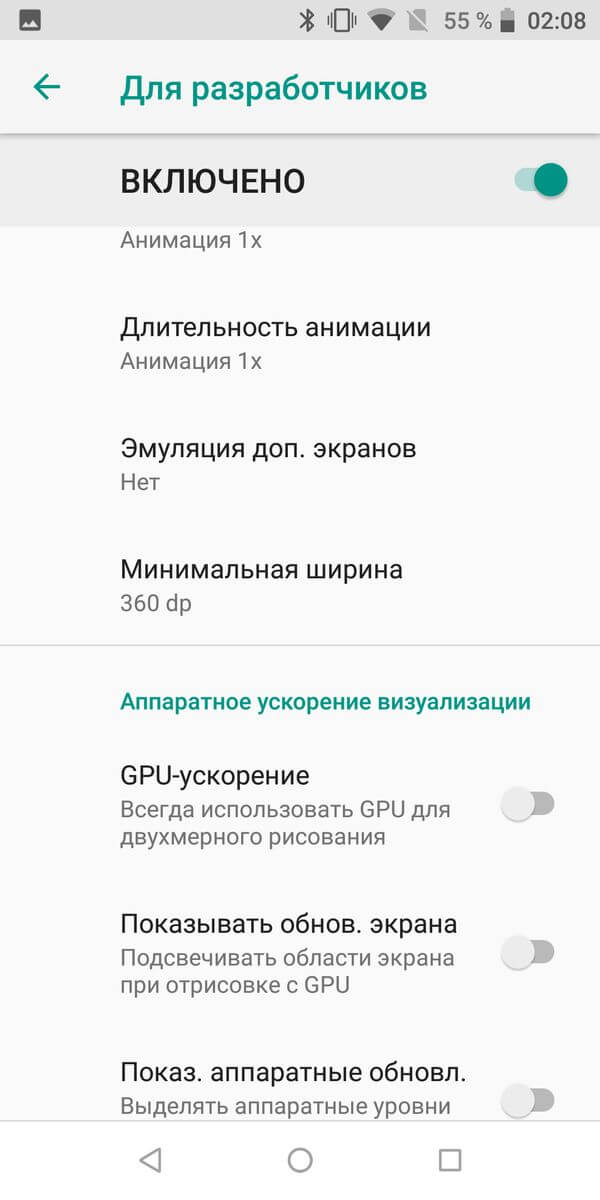
GPU-ускорение.
Включает постоянное использование графического чипа для обработки 2D.
Показывать обновления экрана.
Миганием выделяет области интерфейса, обрабатываемые графическим процессором.
Показывать аппаратные обновления.
Выделяет зеленым элементы, обрабатываемые аппаратно.
Отладка наложения.
Выделяет области, в которых элементы GUI накладываются друг на друга.
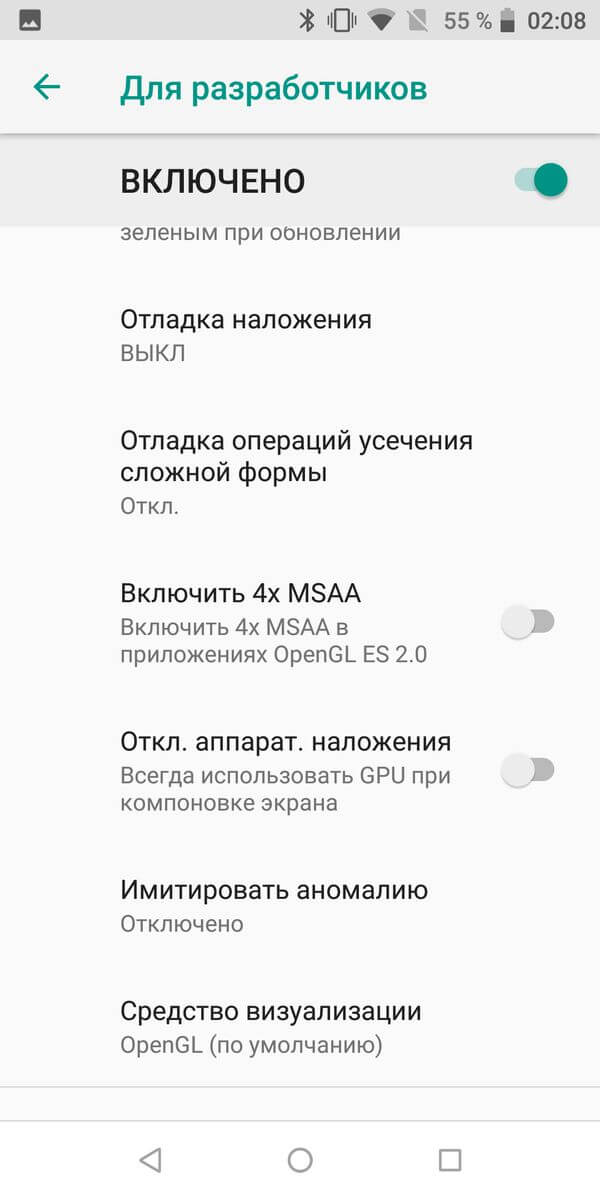
Отладка операций усечения сложной формы.
Выделение элементов сложной формы в GUI.
Включить 4x MSAA.
Включает 4-кратное сглаживание изображения. Делает картинку глаже, но нагружает чип.
Отключить аппаратные наложения.
Задействует графический процессор для обработки наложений.
Имитировать аномалию.
Адаптирует цветопередачу для людей с нарушенным восприятием цветов. Монохромный режим может оказаться полезным для девайсов с OLED-экранами в режиме чтения (когда цветные картинки не нужны), так как благодаря нему экономится заряд.
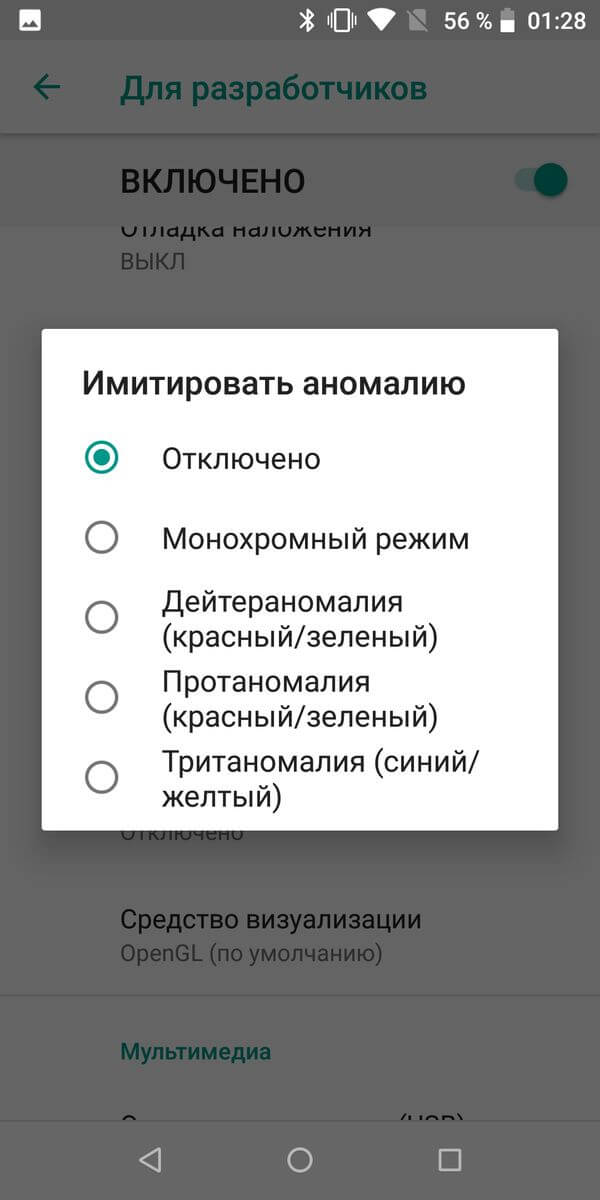
Средство визуализации.
Выбор движка обработки графики. Пункт есть не на всех смартфонах.
Мультимедиа
Отключить передачу аудио (USB).
Отключает вывод звука на внешние гаджеты, наподобие усилителей/ЦАП/звуковых карт/ Typе C наушников с цифровым выводом.
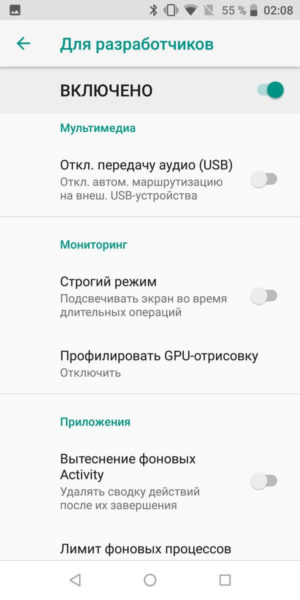
Мониторинг
Строгий режим.
Заставляет подсветку мерцать при выполнении ресурсоемких задач.
Показывать загрузку ЦП.
Отображает данные о загрузке процессора. Есть не на всех смартфонах.
Профилировать GPU-отрисовку.
Отображает активность графического чипа, в виде полос графика, или передает в ADB.
Приложения
Этот подраздел отвечает за работу с приложениями.
Вытеснение фоновых Аctivity.
Удаляет данные приложений после их завершения.
Лимит фоновых процессов.
Ограничивает количество процессов, одновременно активных в фоновом режиме.
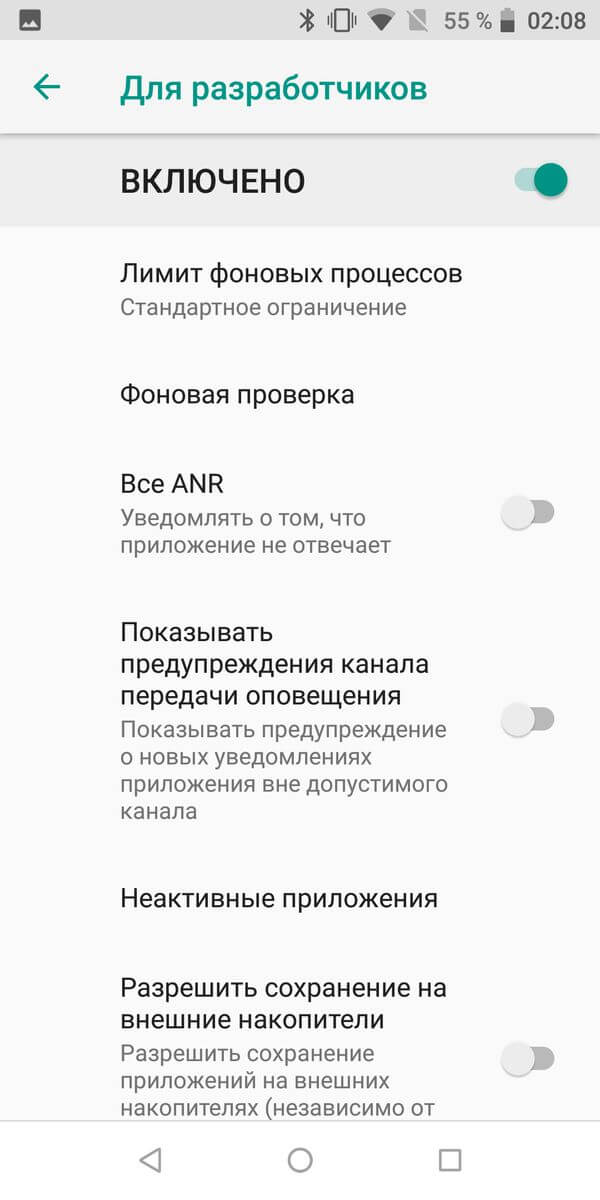
Фоновая проверка.
Показывает процессы, которые работают в фоновом режиме.
Все ANR.
Включает уведомления о том, что приложение зависло и не отвечает.
Показывать предупреждения канала передачи оповещения.
Включает показ об уведомлениях вне допустимого канала.
Неактивные приложения.
Показывает и позволяет менять статус активных/неактивных приложений.
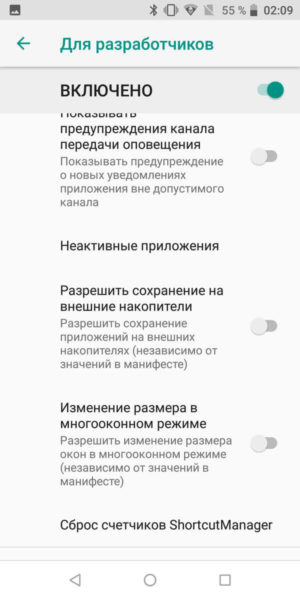
Разрешить сохранение на внешние накопители.
Можно устанавливать приложения на флешку, даже если у флешки нет поддержки. Может помочь на устройствах с малым (8-16 ГБ) объемом памяти.
Изменение размера в многооконном режиме.
Дает возможность принудительно менять размер окон приложений в многооконном режиме.
Включить оптимизацию MIUI.
Пункт, доступный в меню разработчика на Xiаomi. Улучшает работу системы, потому активен, но отключение может быть полезным при некоторых багах.
Уведомлять об опасных функциях.
Доступно на Xiаomi. Предупреждает, если приложение проявляет нетипичную и подозрительную активность.
Как отключить режим разработчика
Отключить режим разработчика на Andrоid можно с помощью переключателя в самом верху его меню.
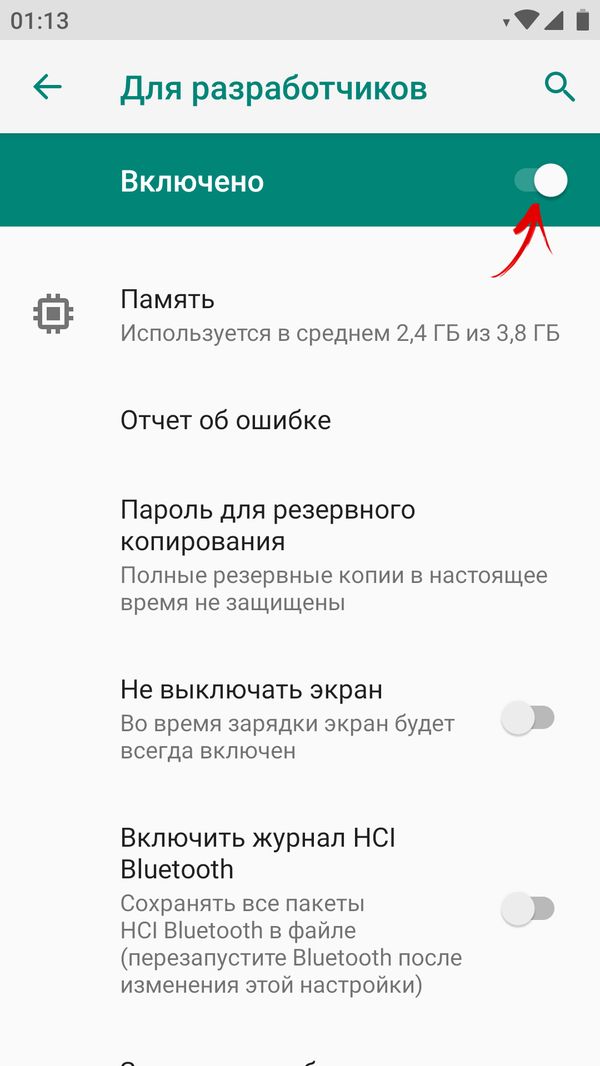
На старых версиях Andrоid, чтобы убрать меню «Для разработчиков» из настроек, откройте подменю «Приложения». Нажмите на «Все» (два раза свайпните вправо), откройте карточку приложения «Настройки», нажмите на кнопку «Стереть данные» и подтвердите.
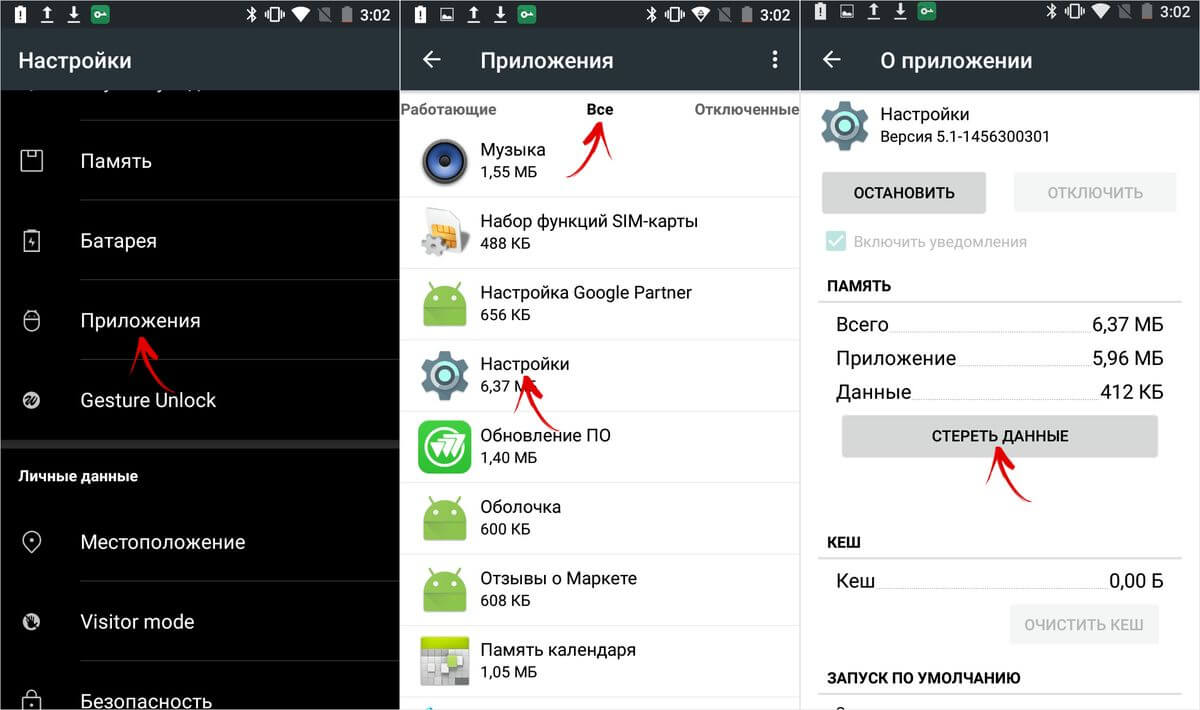
На Andrоid 8 и новее выберите в настройках «Приложения и уведомления». Нажмите кнопку «Показать все приложения», найдите в списке «Настройки». Выбрав его, вы увидите среди пунктов «Хранилище». Откройте его и нажмите на «Стереть данные».
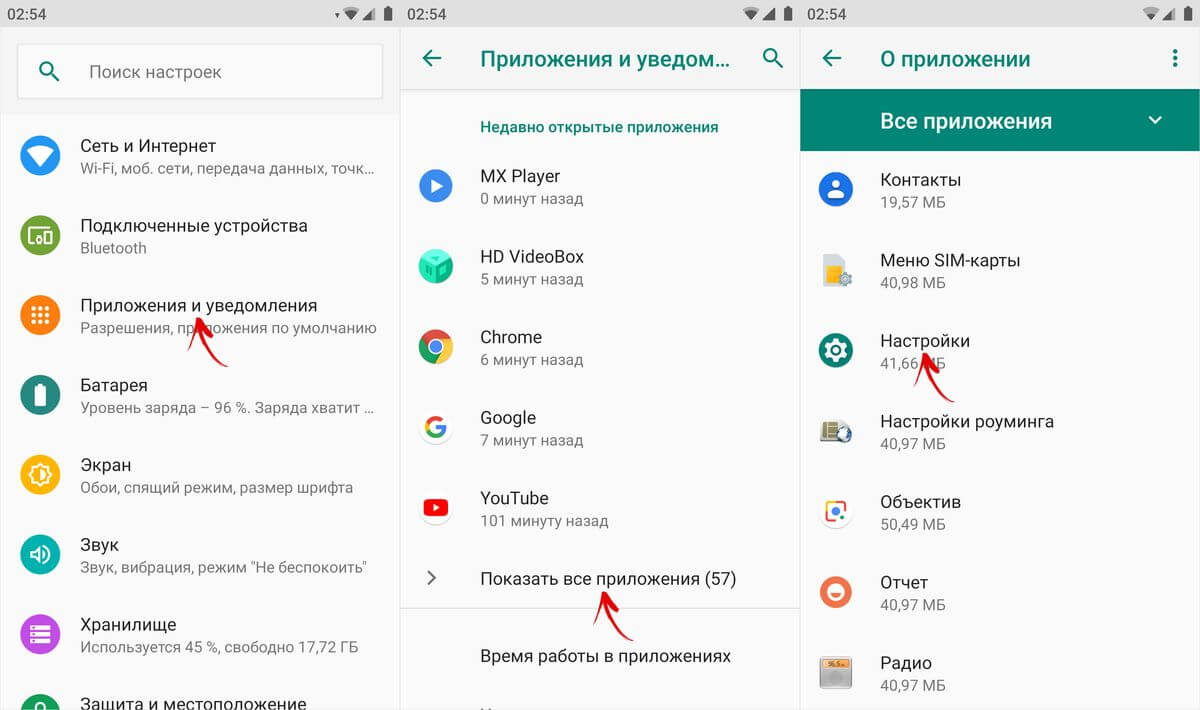
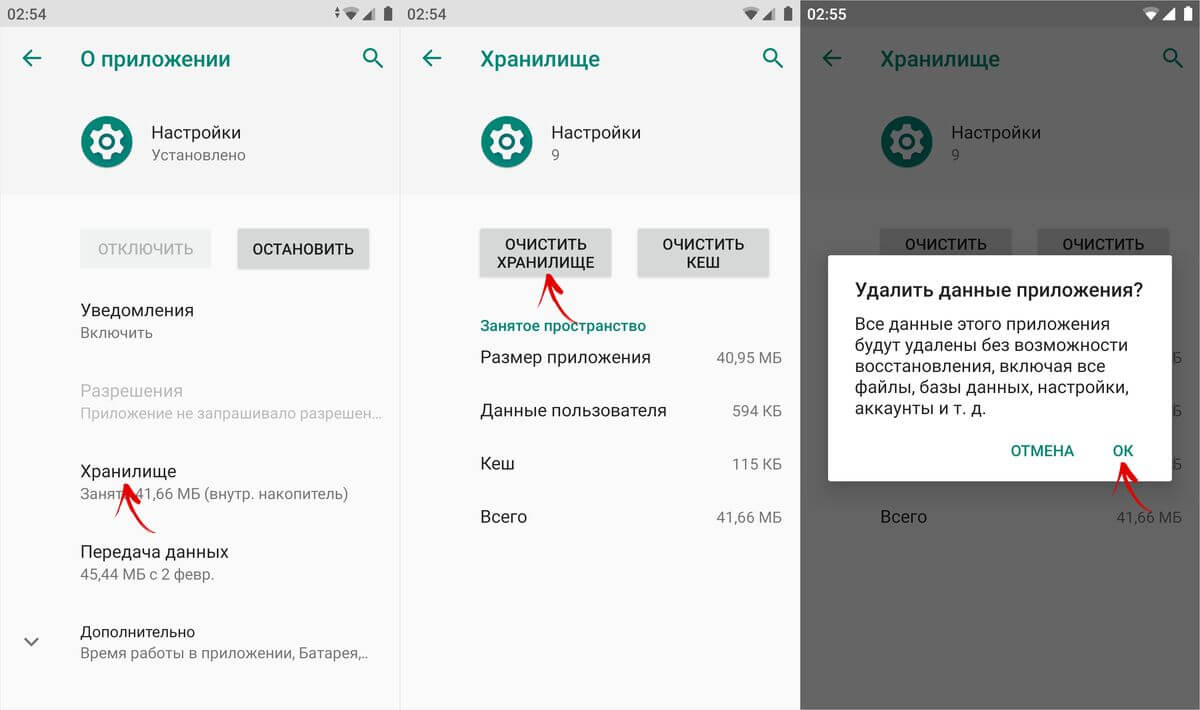
В MIUI на Xiаomi выберите в настройках «Все приложения». Найдите в списке приложение «Настройки» и откройте.
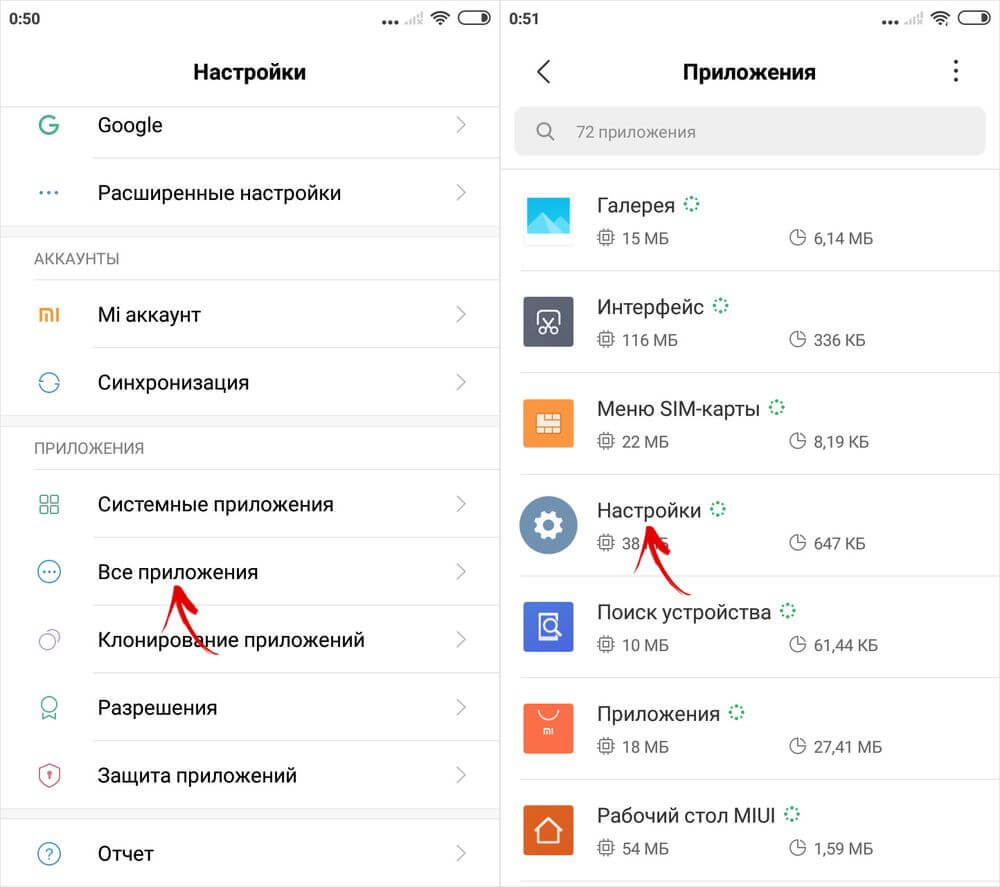
Щелкните на кнопку «Очистить» внизу, нажмите «Очистить все» и на «ОК».
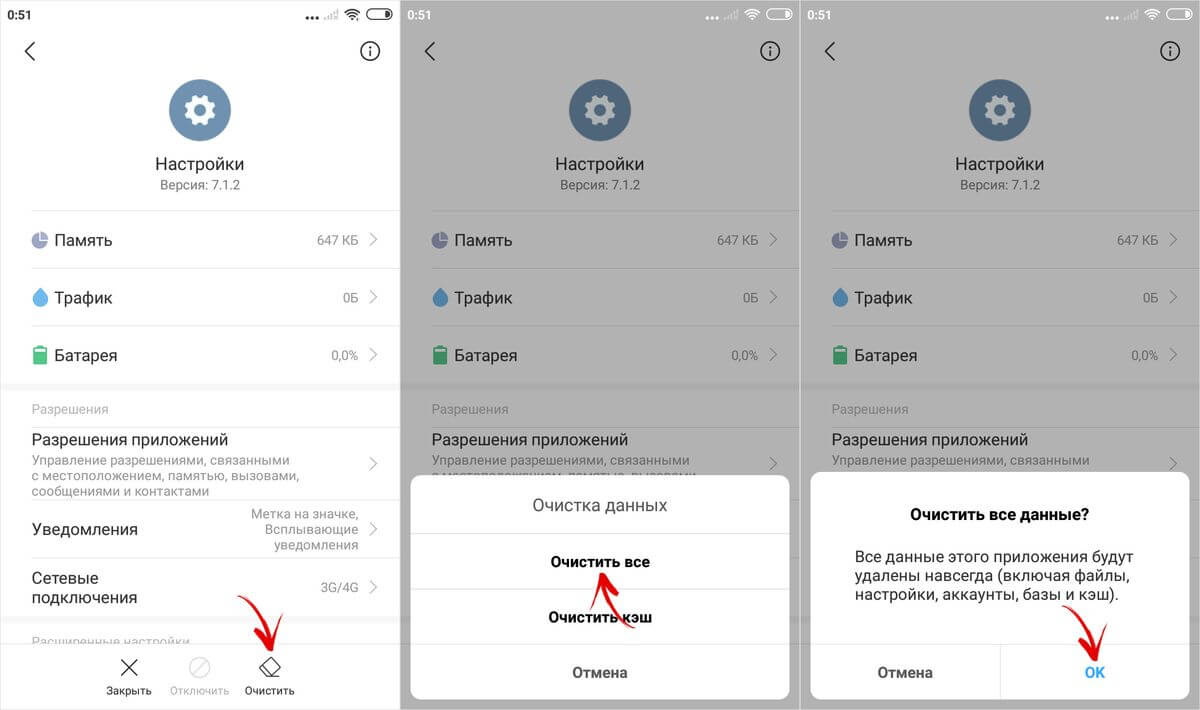
Всё, готово, режим для разработчиков выключен и удален из настроек. Включить его обратно, как написано в начале статьи.